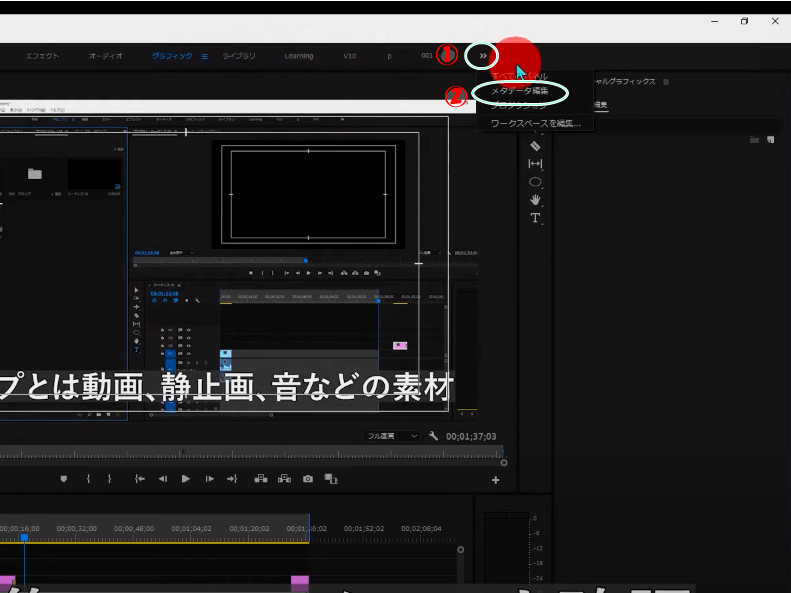目次
プレミアプロのワークスペースの切り替えについて動画で解説
プレミアプロのワークスペースの切り替えについて動画で解説していますのでご覧ください。
ワークスペースっていろいろあってよく分からない
プレミアプロのワークスペースの切り替えをどう使っていいのかよく分からない。
どういうときに使えばいいの?
今回はそんなワークスペースの切り替えについて解説します。

プレミアプロのワークスペースについて解説
プレミアプロのワークスペースについてそれぞれ解説していきます。
1.学習
一番左にある”学習”はチュートリアルです。
チュートリアルが見たいときはここをクリックしましょう。
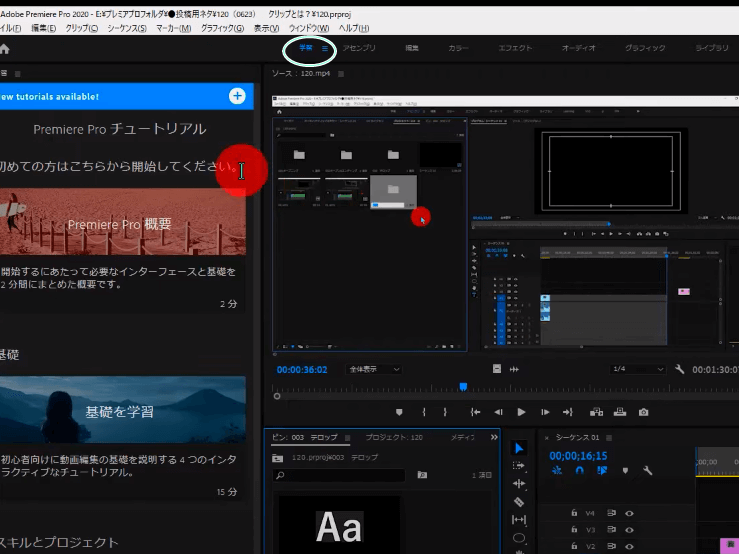
2.アセンブリ
プロジェクトパネル、プログラムパネル、タイムラインパネルの3つが表示されるため
カット編集に向いたワークスペースになります。
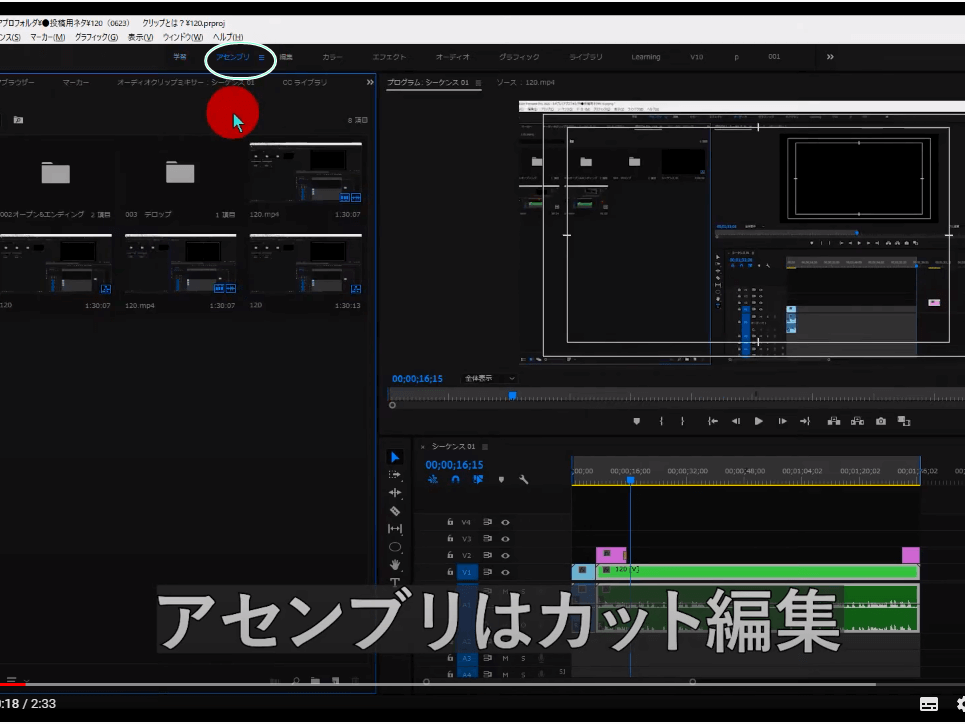
3.編集
ソースモニターパネルがあるのでプロジェクトパネルに入っている素材を確認できます。
編集に適したワークスペースです。
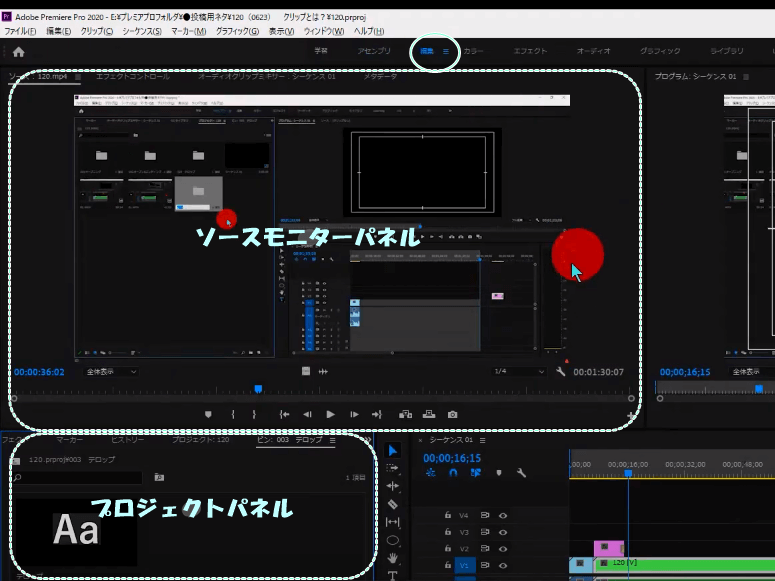
4.カラー
動画の色調を調整します。
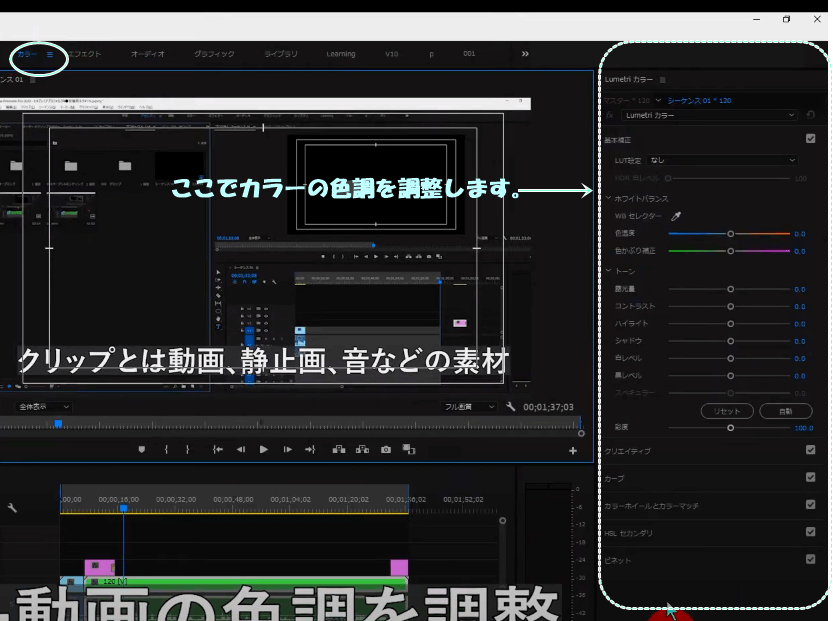
5.エフェクト
動画と動画の切り替えのトランジションやオーディオやビデオにエフェクトを加えることができます。
拡大縮小もこちらで行えます。
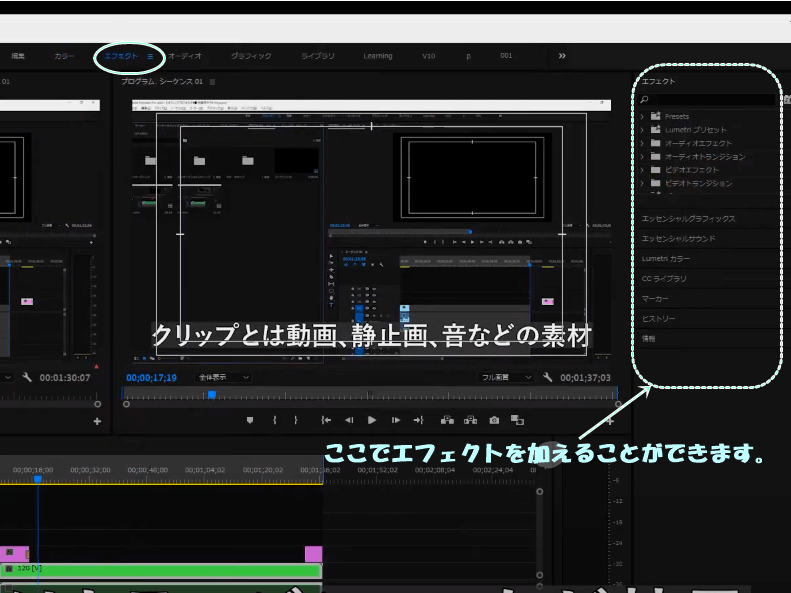
6.オーディオ
サウンド調整ができます。
効果音などもこちらで調整できます。
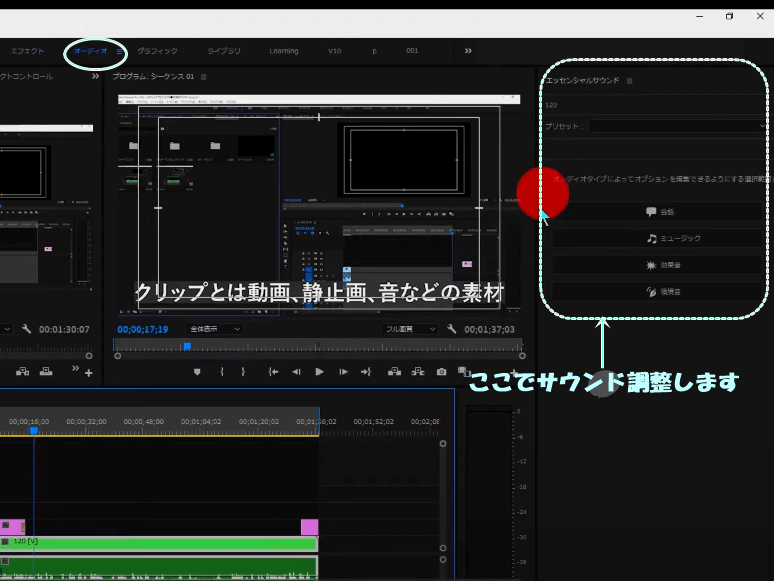
7.グラフィック
グラフィックではテロップを入れたりするときに使用します。
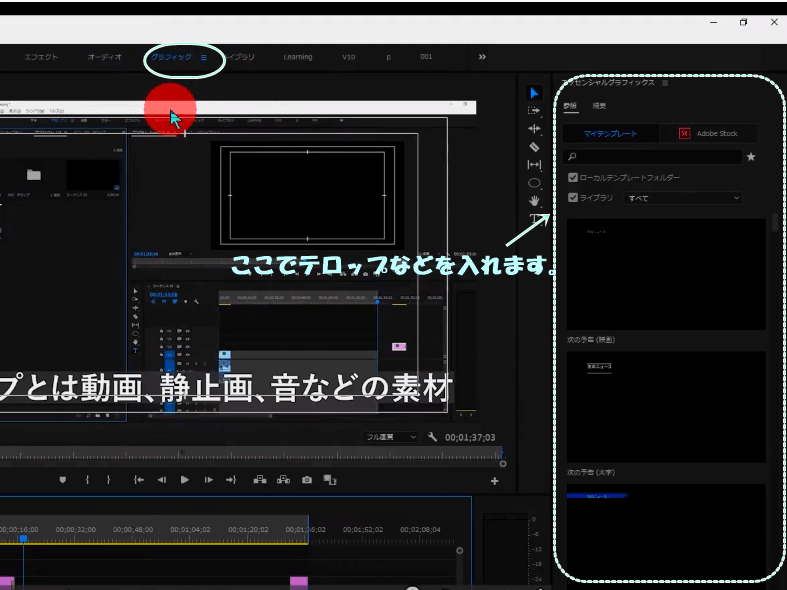
8.メタデータ編集
フレームレートの確認ができます。
異なる機材で撮影した場合、フレームレートが異なることがありますが、こちらで確認できます。
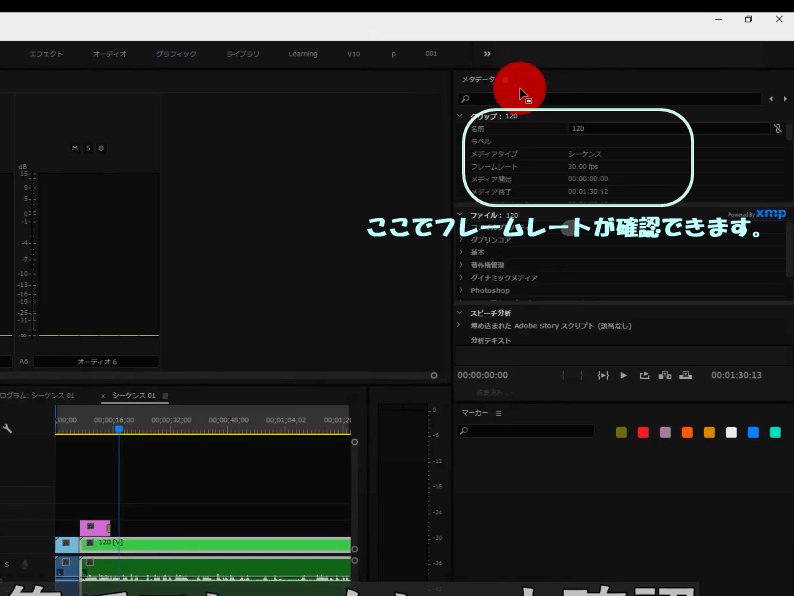
使い方は①>>をクリックし、②メタデータ編集を選択します。